移动APP使用环境复杂,我们在测试APP时经常在 2G、3G/4G、WIFI、飞行模式 之间来回切换网络环境,暴力测试APP是否能正常运行,是否有闪退情况等。这些我们都能在设置或者控制中心来切换网络环境。
apple 同时也为我们提供了配置入口,来模拟网络环境:
设置 —> 开发者 —> NETWORK LINK CONDITIONER (Status) ->Enable 打开 同时选中一个配置
找不到『开发者』选项?看这里
Network Link Conditioner 如图:
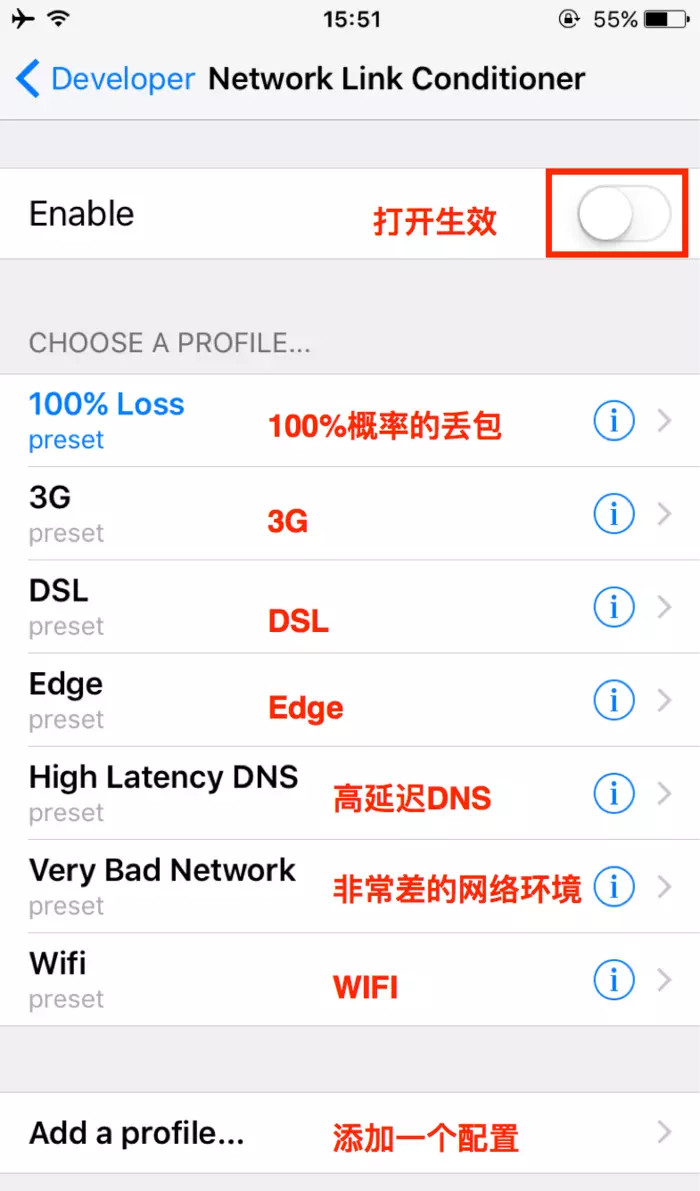
说明:
我常用的是 100%Loss、Very Bad Network、High Latency DNS三个选项。
3G、Wifi、DSL、Edge这四个没研究过,大家可以看看其配置参数了解其用途。
ps.这些只是模拟网络环境,工程内判断3G/WIFI的代码并不会因为选中了3G/Wifi而判断为3G/Wifi,而是判断为设备实际连接的网络。
以100% Loss为例看看具体的配置:
(点击100% Loss右面的" i "信息按钮)
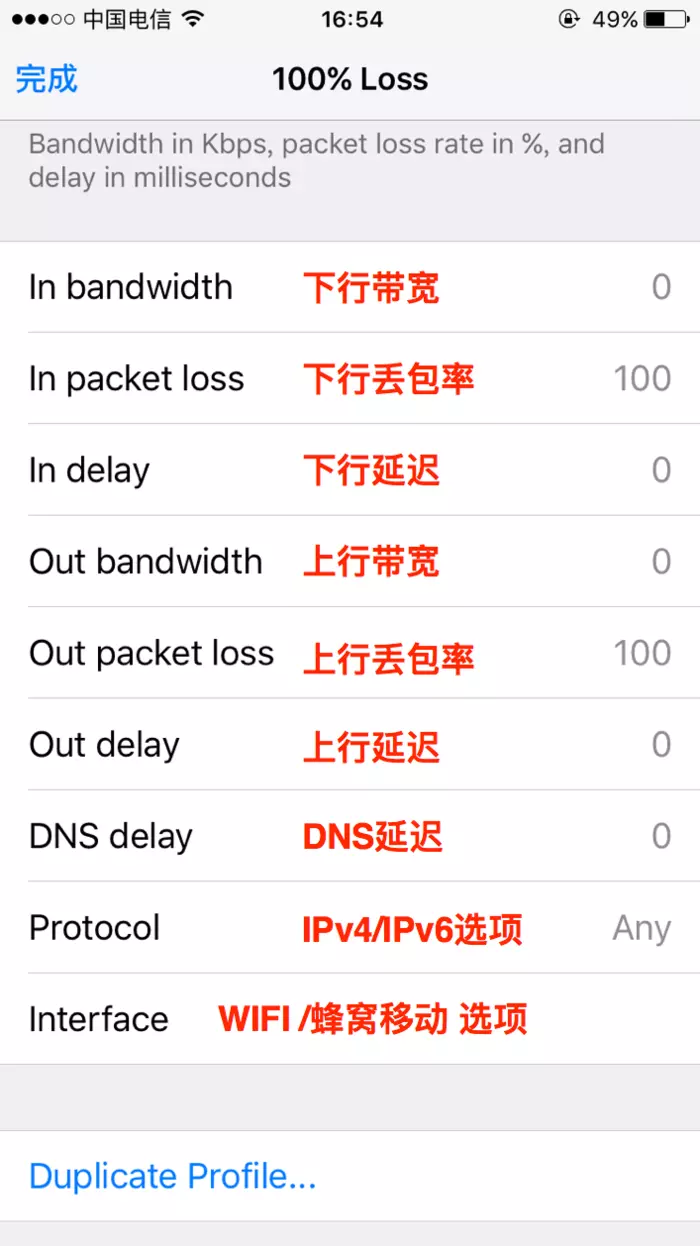
顶部有一段描述:
Bandwidth in kbps,packet loss rate in %,and delay in milliseconds
带宽的单位是 kbps
丢包率 是百分比
延迟 是毫秒
可以看到 100% Loss里 上行和下行的丢包率都为100%。
最后
大家可以根据不同需求自己配置相应的网络环境
对IPv4/IPv6没需求的话 Protocol选『Any』即可
使WIFI 移动蜂窝网络都生效的话 Interface 选『Any』或者默认为空 即可。
ps.大家可能发现第一张截图的左上角有飞行模式,但同时连着WIFI,其实很简单,先打开飞行模式,WIFI和蜂窝网络都会关闭,你再单独把WIFI打开就行啦。